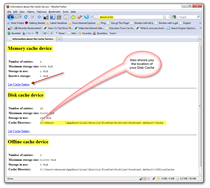Комплетан водич за уклањање предмеморије, историје и колачића у Фирефоку
Опера Приватност Безбедност Фирефок / / March 17, 2020
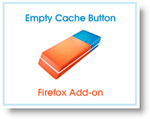
Један од наших најпопуларнијих чланака на гроовиПост.цом је Како очистити историју и кеш меморије и Како аутоматски очистити историју, колачиће и кеш меморију на излазу. Од тада се пуно тога догодило у земљи Фирефока. Конкретно, корисничко сучеље за чишћење предмеморије се промијенило, ново Режим приватног прегледа уведено је, а сада их је неколико алати за додавање који су створени да вам помогну у процесу чишћења ваше историје, кеша и колачића. Заронимо у свако од ових нових подручја!
Како да омогућите приватно прегледавање у Фирефоку
Отворите Фирефок и притисните АЛТ дугме за отварање менија датотека. Затим кликните на Алатке, Почни приватно прегледавање.
Такође можете да користите само тастере за пречице на тастатури Цтрл + Схифт + П.
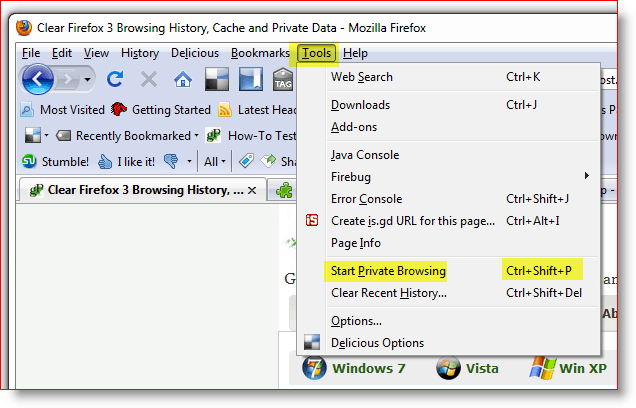
Једном када омогућите приватно прегледавање, немојте се изненадити када се сви ваши остали прозори и картице Фирефок затворе. Ово затварање је дизајнирано. Једном када затворите прозор „Приватно прегледавање“ Фирефок-а и поново га поново покренете, редовно се отварају сви ваши претходни прозори и картице.
Сада када смо вам показали нови начин да вам покажемо НОВИ начин да ручно очистите историју, кеш меморију и колачиће вс. тхе тхе стара метода.
Како да очистите историју, кеш меморију и колачиће Фирефока
Отворите Фирефок и притисните тастер АЛТ да бисте отворили мени Филе. Сада кликните на Алатке, Обриши недавну историју. Или пречица за тастатуру Цтрл + Схифт + Дел
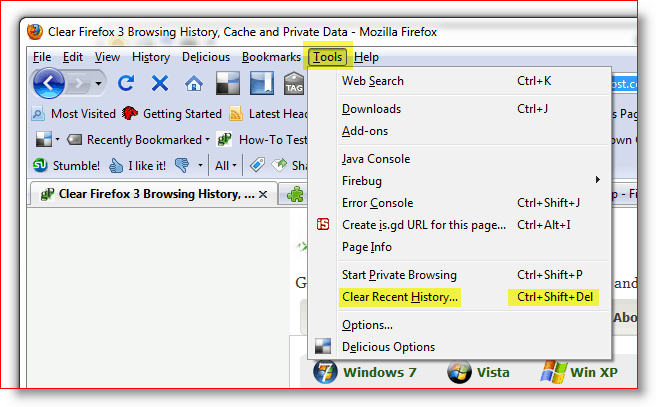
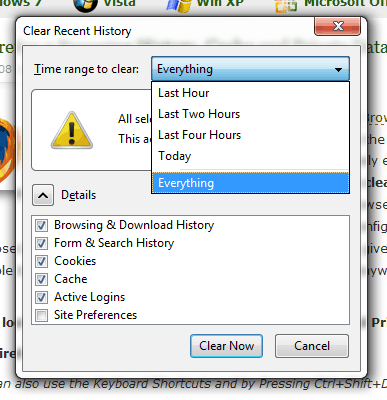
Овде се неколико ствари променило у односу на претходне верзије
Фирефок. Прво што ћете приметити је нови падајући мени заснован на временском распону.
Можете или напустити задану поставку која је СВЕ или подешавати падајући само на последњи сат, два сата, четири сата или цео дан. Прилично живахно.
Кликните стрелицу надоле да одредите временски распон за који желите обрисати историју, а затим потврдите поља да бисте очистили сваку категорију података које желите обрисати.
Већина ће желети да очисти колачиће и кеш итд. Било како било, кликните Цлеар Нов да бисте покренули брисање.
Како ручно потврдити предмеморију је обрисано
Да ли сте знали да можете само да укуцате О: Кеш у УРЛ траку Фирефока и добијете исјечак предмеморије? Кликните на снимак екрана десно да бисте добили брзу представу о томе шта мислим. Врло живахни мали савет ако сте параноични и желите да будете сигурни да сте избацили сву кеш меморију!
Како да прилагодите подешавања историје, кеш меморије и колачића Фирефок-а
У претходном чланку сам такође говорио о томе како да аутоматски очистите приватне податке када затворите Фирефок. Откад сам написао тај чланак, екрани су се променили, као и неке друге опције, па погледајмо све њих.
Отворите Фирефок, притисните тастер АЛТ и кликните на Алатке, Опције.
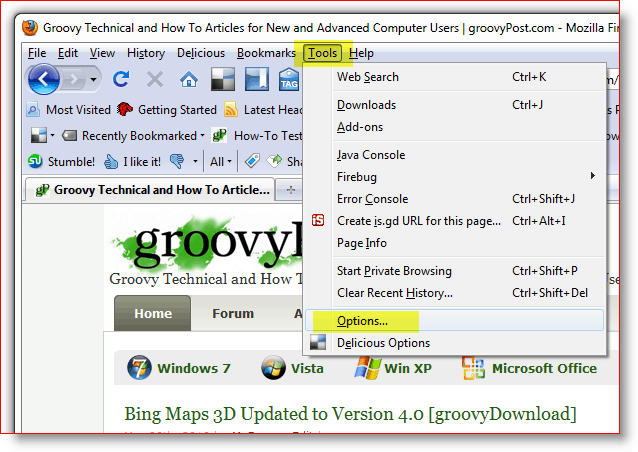
Кликните на картицу приватности, затим кликните на стрелицу надоле у пољу „Историја“ и кликните на „Користи прилагођена подешавања за историју“.
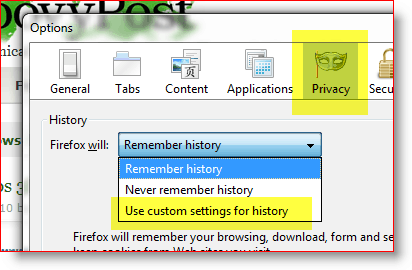
Једном када одаберете падајућа подешавања прилагођених поставки за историју, видећете две кључне опције које многи људи траже:
- Аутоматски покрените Фирефок у сесији приватног прегледавања
- Очистите историју када се Фирефок затвори
Конфигурирање обојице је једнако једноставно као и потврдни оквир једном кад нађете место где сте га поставили. Добре вести за вас, сада знате!
Одлучите које опције желите да омогућите и потврдите поља. Ако омогућите потврдни оквир Увери историју када се Фирефок затвори, будите сигурни да Кликните на Подешавања за прилагођавање онога што ће се аутоматски очистити када затворите Фирефок.
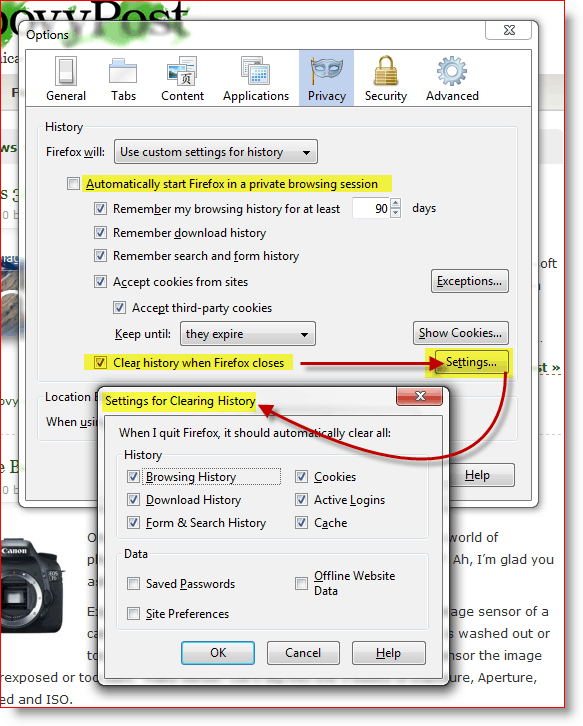
Тако да сада када схватите шта је брига ваших приватних података са Фирефока, нећете осећати кривицу коришћењем Адд-он-а који посао олакшава. Уосталом, једна ствар која чини Фирефок тако атрактивним је велика корисничка заједница која увек гради нове додатне алате за то.
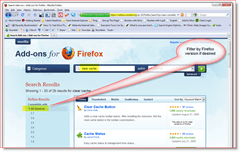
Како инсталирати додатак Фирефок за брисање приватних података из Фирефока
Први корак ка проналажењу алата који нам је потребан је само да идемо на Фирефок додатак на месту и тражите нешто слично јасан кеш. Резултате можете филтрирати у верзији Фирефока. Међутим, веб локација такође обавља одличан посао откривања ваше верзије Фирефока и не давања брзине за преузимање ако Додатак није компатибилан са вашом верзијом Фирефока.
Испробао сам 2 или 3 додатна алата за чишћење предмеморије и уопште су били у реду.
- Стање предмеморије - У доњем десном куту Фирефока додаје леп статус који вам приказује статус меморије и диска. Десном типком миша кликните статусну траку да бисте очистили предмеморију. Слаба страна је да ће се очистити само кеш меморија, а не и колачићи.
- Кликните и очисти - Вероватно најбоље од три, омогућава највише опција плус могућност брисања Фласх колачића. Међутим, то је само Икона која ради исту ствар као Цтрл + Схифт + Дел.
- Празно дугме кеша - Ово би ми вероватно било најдраже. Међутим, Опције ми нису откриле опцију да ми дозволи да је конфигуришем за брисање колачића + Стандардни кеш.
Како да конфигуришете Фирефок додатне алате
Дакле, сада када имате инсталиран један од Фирефок Алата да бисте очистили кеш меморију, како их конфигурирати? Једноставно.
Притисните типку Алт и кликните на Алатке, додаци.
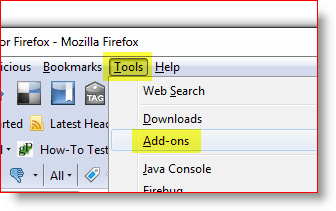
Кликните на Додатак који желите да конфигуришете и кликните на Опције.
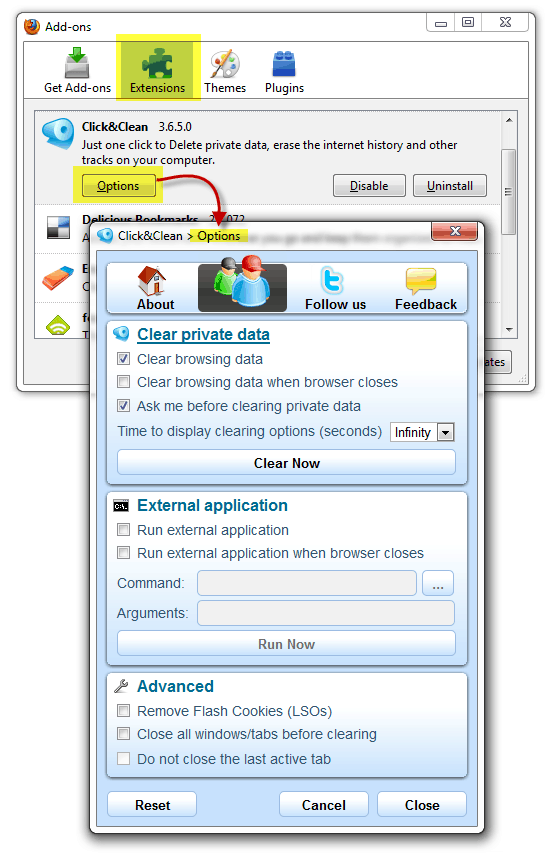
Напомена: Неке конфигурације за сваку додатну апликацију јединствене су тако да ће се опције знатно разликовати. Неки додаци за Фирефок чак не дозвољавају да их конфигуришете, па само ФИИ.
Како да додате икону додавања на траку са алаткама Фирефок
Дакле, сада када сте инсталирали додатак где је? Ох да, пре него што будете могли да користите неке додатке морате да додате икону на траку са алаткама. Лично волим да додам икону Цлеар Цацхе Цлеар поред моје траке УРЛ-ова. Ево како то радите
Отворите Фирефок, притисните тастер Алт и кликните Прикажи, траке са алаткама, Прилагоди.
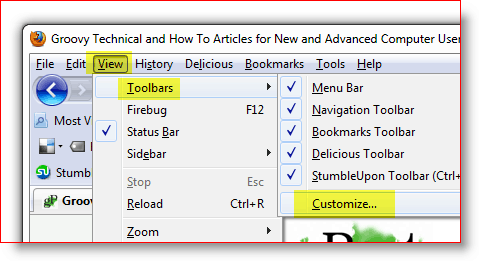
Пронађите икону за нови додатак, кликните и превуците је тамо где желите да живи. Кликните Готово након што је преместите.
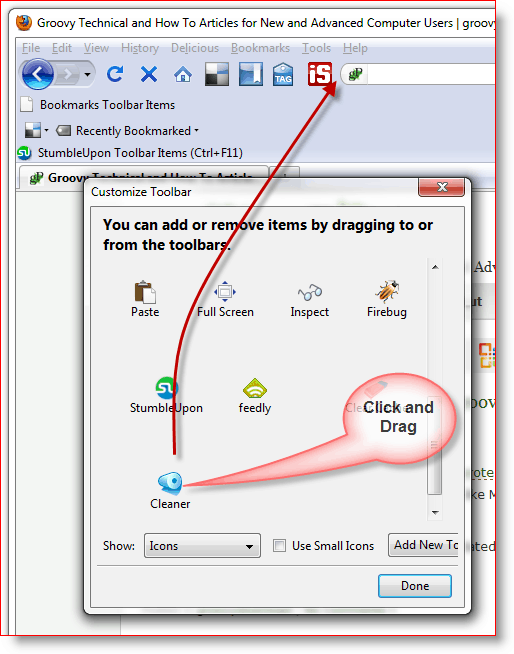
Ево како би то требало изгледати када завршите.
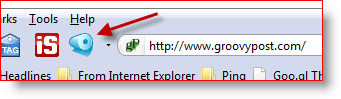
Као што сам раније рекао, овај је уџбеник креиран користећи Фирефок 3.6.2 као што су били сви снимци екрана итд. Будући да је то технологија, нема сумње да ће се ствари променити, тако да будите сигурни да претплатите се на гроовиПост.цом да бисте добили све најновије исправке о приватности / сигурности Фирефока.
Коментари? Да ли сам пропустио ваш омиљени алат, савет Фирефок-а или вас је збунио? Придружите се дискусији и испустите коментар испод.